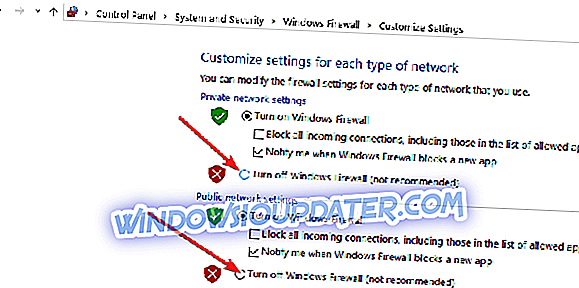Haben Sie Probleme mit Ihrem Teamviewer-Programm, nachdem Sie Ihr Betriebssystem auf Windows 8.1 oder 10 aktualisiert haben? Es gibt einige Störungen in Windows 8.1 und Windows 10, die Sie beheben müssen, damit Ihr Tteamviewer wieder funktioniert. Machen Sie sich jedoch keine Sorgen, denn nachdem Sie die unten aufgeführten Anweisungen gelesen und befolgt haben, funktioniert Ihr TeamViewer wieder.

Die häufigsten Probleme in Teamviewer unter Windows 8.1, Windows 10 beziehen sich auf Schwarzbildfehler. Wenn Sie sich beispielsweise bei einem anderen Windows-Betriebssystem-PC anmelden und nur einen schwarzen Bildschirm sehen, können Sie die Maus normal bewegen oder Sie können einfach keine Verbindung zu einem angeforderten Windows-PC oder -Laptop herstellen. In der unten stehenden Anleitung zur Fehlerbehebung finden Sie allgemeine Informationen zu diesem Problem und einige Lösungsmöglichkeiten.
Leider ist dies nicht das einzige Problem, das die Software betrifft. Andere Teamviewer-Probleme sind:
- Teamviewer hat plötzlich aufgehört zu arbeiten
- Teamviewer kann keine Verbindung zu einem anderen Computer herstellen
- Teamviewer startet nicht mit Windows
- Es gibt auch verschiedene Teamviewer-Fehler wie: Keine Verbindung zum Partner, Sessions-Limit erreicht usw.
Gelöst: Teamviewer-Probleme auf Windows-Computern
1. Installieren Sie die neueste Teamviewer-Version
Am besten überprüfen Sie, ob Ihr Teamviewer eine Version hat, die mit Ihrem Windows 8.1, 10-System kompatibel ist. Wenn Sie dies nicht tun, funktioniert TeamViewer nach dem Upgrade auf Windows 8.1, 10 nicht mehr.
Sie können die aktuelle Teamviewer-Version deinstallieren und versuchen, die neueste Version zu installieren. Vergewissern Sie sich jedoch vorher, dass die von Ihnen installierte Version mit Ihrem Betriebssystem Windows 8.1, 10 entweder für ein 32-Bit-System oder für ein 64-Bit-System vollständig kompatibel ist.
2. Deaktivieren Sie die Windows-Firewall
- Bewegen Sie den Mauszeiger in die obere rechte Ecke des Bildschirms.
- Klicken Sie mit der linken Maustaste auf die Schaltfläche "Suchen" in der Menüleiste.
- Schreiben Sie in das Suchfeld das Wort „Firewall“.
- Ein "Windows Firewall" -Symbol sollte erscheinen, Sie müssen mit der linken Maustaste darauf klicken.
- Klicken Sie im Fenster "Windows-Firewall" mit der linken Maustaste auf die Funktion "Windows-Firewall ein- oder ausschalten".
- Klicken Sie mit der linken Maustaste auf "Windows-Firewall deaktivieren".
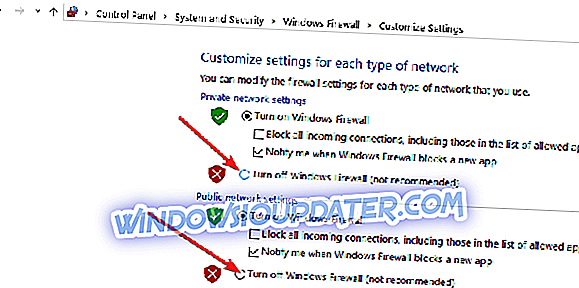
- Starten Sie Ihr Windows 8.1, 10-System neu.
- Prüfen Sie, ob Ihr Teamviewer immer noch Probleme hat, eine Verbindung herzustellen.
- Wenn das Problem dadurch nicht behoben wurde, wenden Sie die Windows 8.1, 10-Firewall zurück, indem Sie die oben genannten Schritte ausführen und „Windows-Firewall einschalten“ auswählen.
3. Aktivieren Sie Gerät und Inhalt suchen (gilt nur für Windows 8.1).
- Bewegen Sie den Mauszeiger auf die rechte Seite des Bildschirms.
- Klicken Sie im Menü mit der linken Maustaste oder tippen Sie auf "Einstellungen".
- Klicken Sie mit der linken Maustaste oder tippen Sie auf "PC-Einstellungen ändern".
- Klicken Sie mit der linken Maustaste oder tippen Sie auf die Funktion "Netzwerk".
- Im Menü erhalten Sie als nächstes einen Linksklick auf "Verbindungen".
- Wählen Sie aus der Verbindungsliste die Netzwerkverbindung aus, die Sie haben.
- Klicken Sie mit der linken Maustaste oder tippen Sie auf, um die Funktion "Geräte und Inhalt suchen" zu aktivieren.
- Schließen Sie das Fenster, das Sie geöffnet haben
- Starten Sie das Windows 8.1, 10-Gerät neu und versuchen Sie es jetzt mit Ihrem Teamviewer.
4. Reparieren Sie TeamViewer unter Windows 10
Wenn das Problem weiterhin besteht und sich auf Ihr Windows 10-System auswirkt, haben wir eine Reihe zusätzlicher Lösungen, die Sie ausprobieren können. Weitere Informationen finden Sie in dieser Anleitung zur Fehlerbehebung. Vergessen Sie nicht, auch eine vollständige Virenschutzprüfung durchzuführen, da Malware möglicherweise auch das Öffnen bestimmter Apps und Programme verhindert. Beachten Sie, dass Ihr Antivirenprogramm manchmal Teamviewer blockiert.
Befolgen Sie die oben aufgeführten Vorschläge, um Ihre Teamviewer-Probleme unter Windows 8.1, 10 oder Windows 7 zu beheben. Wenn Sie Fragen zu diesem Artikel haben, verwenden Sie bitte den Kommentarbereich unten, um uns mitzuteilen.
Anmerkung des Herausgebers: Dieser Beitrag wurde ursprünglich im Oktober 2014 veröffentlicht und seitdem aus Gründen der Aktualität und Genauigkeit aktualisiert.